Как да коригирате грешката Hogwarts Legacy LS-0013
разни / / April 29, 2023
Наследството на Хогуортс е завладяваща, екшън-приключенска ролева игра с отворен свят, която позволява на играчите да контролират действието в света на магьосниците. Въпреки че играта беше пусната наскоро, тя се справя добре на пазара. Видеоиграта Hogwarts Legacy за компютърната версия е достъпна както в Steam, така и в Epic Games Storefront. Но за съжаление, много играчи се сблъскват с Hogwarts Legacy LS-0013 Error Code на компютъра.
Според множество доклади онлайн, докато стартират заглавието Hogwarts Legacy на Windows машина, нещастните играчи се натъкват на конкретна грешка, показваща „LS-0013: Играта не може да се стартира“. Сега, ако и вие срещате такава грешка доста често, следвайте това ръководство за отстраняване на неизправности, за да я коригирате. Шансовете са големи да има някои проблеми с инсталираните файлове на играта на компютъра, които могат да бъдат коригирани.
Прочетете също
Поправка: Hogwarts Legacy не използва GPU
Поправка: Hogwarts Legacy продължава да се срива на Steam Deck
Как да коригирате проблема с наследените компилиращи шейдъри на Hogwarts
Как да поправите грешка в падането на наследения герой на Хогуортс
Как да поправите грешката на Hogwarts Legacy Infamous Foes
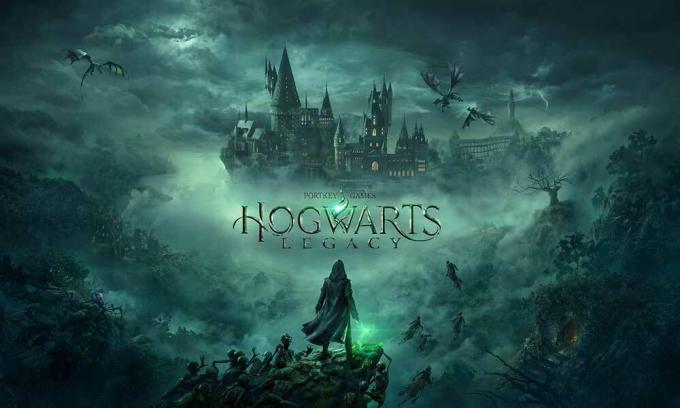
Съдържание на страницата
-
Как да коригирате грешката Hogwarts Legacy LS-0013
- 1. Стартирайте Epic Games Launcher като администратор
- 2. Актуализирайте Epic Games Launcher
- 3. Проверете за наследени актуализации на Хогуортс
- 4. Проверете и поправете файловете на играта
- 5. Изчистете уеб кеша на Launcher
- 6. Деактивирайте фоновите приложения
- 7. Актуализирайте Windows OS или Build
- 8. Белият списък на Hogwarts Legacy в защитната стена на Windows
- 9. Преинсталирайте Epic Games Launcher
Как да коригирате грешката Hogwarts Legacy LS-0013
Въпреки това, ако все още се сблъсквате с кода за грешка LS-0013 на компютъра дори след като сте проверили файловете на играта, най-вероятно е да играете остаряла версия на играта, което ви притеснява много. Като има предвид, че не стартирането на игровото приложение като администратор, повредени уеб кеш данни на Epic Games Launcher, ненужни приложения, работещи във фонов режим, проблеми с блокиране на защитната стена на Windows и т.н., може да са причините за това грешка.
За щастие споменахме няколко възможни решения за вас, които трябва да са ви полезни. Уверете се, че следвате всички методи за отстраняване на неизправности един по един, докато грешката не бъде коригирана напълно. Така че, без да губим повече време, нека се впуснем в него.
Прочетете също
Как да поправите грешката в Hogwarts Legacy Merlin Trials
Реклами
1. Стартирайте Epic Games Launcher като администратор
Изглежда, че изпълнявате Epic Games Launcher на вашата машина с Windows, но не сте позволили на администраторския достъп с привилегия за контрол на потребителския акаунт. Сега, ако и вие правите същата грешка, не забравяйте да стартирате стартовия панел на играта като администратор, като следвате стъпките по-долу.
- Рщракнете с десен бутон на Epic Games Launcher файл на приложението.

- Кликнете върху Имоти > Отидете на Съвместимост раздел.
- Сега изберете Стартирайте тази програма като администратор отметка, за да го активирате.
- Кликнете върху Приложи и след това изберете Добре за да запазите промените.
- След като сте готови, можете да стартирате играта Hogwarts Legacy на вашия Epic Games Launcher.
Реклама
Прочетете също
Поправка: Hogwarts Legacy не променя разделителната способност или цял екран/прозорец без граници не работи
2. Актуализирайте Epic Games Launcher
Понякога остарялата версия на Epic Games Launcher също може да причини множество проблеми със стартирането на играта или грешки. Сега можете да следвате стъпките по-долу, за да актуализирате приложението Epic Games Launcher на компютъра.
- Затворете Epic Games Launcher и след това натиснете Ctrl+Shift+Esc ключове за отваряне Диспечер на задачите.
- Сега щракнете върху процеси > Кликнете върху EpicGamesLauncher.exe задача.
- Изберете Последна задача за затваряне на конкретния процес.
- След затваряне рестартирайте компютъра, за да приложите промените.
- Следващият път, когато отворите Epic Games Launcher, той автоматично ще провери за актуализации.
3. Проверете за наследени актуализации на Хогуортс
Силно препоръчваме да проверите ръчно актуализацията на играта Hogwarts Legacy, като следвате стъпките по-долу, за да избегнете проблеми или сривове при стартирането на играта.
- Отворете Epic Games Launcher > Отидете на Библиотека.
- Кликнете върху икона с три точки до Наследството на Хогуортс.
- Сега се уверете, че Включи на Автоматична актуализация опция.
4. Проверете и поправете файловете на играта
Шансовете са високи по някакъв начин да изпълнявате повредени или липсващи файлове на играта на компютъра. Ако това се случва с вас, не забравяйте да проверите и поправите инсталираните файлове на играта във вашата система, като следвате стъпките по-долу, за да проверите дали играта работи добре или не.
- Отворете Epic Games Launcher > Кликнете върху Библиотека.
- Сега щракнете върху икона с три точки от Наследството на Хогуортс игра.
- Изберете Управлявайте от падащия списък > Щракнете върху Проверете.
- Изчакайте процеса, за да завърши процеса на проверка.
- След като сте готови, рестартирайте компютъра и след това стартирайте играта, за да приложите промените.
Забележка: Е, процесът на поправка може да отнеме известно време в зависимост от размера на файла на играта.
5. Изчистете уеб кеша на Launcher
Уверете се, че следвате стъпките по-долу, за да изчистите лесно данните от уеб кеша на Epic Games Launcher на компютъра, което може да поправи грешката LS-0013 в повечето случаи. За да направите това:
Windows:
- първо, Кликнете с десния бутон върху иконата в системната област в долния десен ъгъл.
- Сега излезте от Epic Games Launcher, като щракнете върху Изход.
- Натисни Win+R ключове за отваряне на Бягай диалогов прозорец.
- Тип %localappdata% и удари Въведете за отваряне на a File Explorer прозорец.
- Отворете инсталираните Папка Epic Games Launcher.
- След това отворете Запазена папка > Кликнете върху Папка Webcache.
- След това се уверете, че Изтрий папката и рестартирайте системата.
Mac:
- Излезте от Epic Games Launcher > Open Търсач.
- Кликнете върху Отивам > Навигирайте до Папка.
- Тип ~/Library/Caches/com.epicgames. EpicGamesLauncher и натиснете Въведете.
- Сега, Изтрий на папка webcache в Кошчето.
- Изберете контрол > Кликнете върху Кошче.
- Кликнете върху Празен боклук и рестартирайте клиента.
6. Деактивирайте фоновите приложения
Някои фонови приложения може да причиняват множество проблеми с производителността на системата на Windows, както и грешки при стартиране на играта. Трябва да следвате стъпките по-долу, за да сте сигурни, че затваряте ненужните фонови задачи, които могат да ви затруднят много.
- Натисни Ctrl+Shift+Esc ключове за отваряне Диспечер на задачите.
- Отидете на процеси и проверете кои задачи консумират повече ресурси като CPU или памет.
- Сега щракнете, за да изберете конкретната задача, която не е необходима.
- След това изберете Последна задача да го затворите със сила.
- Уверете се, че правите същите стъпки за всяка задача на трета страна, която консумира повече ресурси.
- След като сте готови, рестартирайте компютъра си, за да приложите промените.
7. Актуализирайте Windows OS или Build
Можете също така да продължите да проверявате актуализацията на софтуера на Windows на вашия компютър, като следвате стъпките по-долу, за да сте сигурни, че използвате най-новата версия на операционната система или какъвто и да е номер на компилация. Изглежда, че използвате остаряла система на машината, която създава проблеми при стартирането на видео игри.
- Натисни Win+I ключове за отваряне Настройки на Windows.
- Кликнете върху Актуализация на Windows > Кликнете върху Провери за актуализации.

- Ако има налична актуализация, щракнете върху Изтеглете и инсталирайте.
- Изчакайте процеса на актуализиране да завърши.
- След като сте готови, рестартирайте компютъра си, за да приложите промените.
8. Белият списък на Hogwarts Legacy в защитната стена на Windows
Трябва също така да опитате да разрешите програмата за игри Hogwarts Legacy в защитата на защитната стена на Windows, като следвате стъпките по-долу, за да намалите сривовете, грешките и т.н.
- Отвори Старт меню > Търсене и отваряне Контролен панел.
- Отидете на Системи и сигурност > Отворете Защитна стена на Windows.
- Изберете Разрешаване на приложение или функция през защитната стена на Windows.
- Сега щракнете върху Промяна на настройките > Изберете Разрешете друго приложение.
- Изберете Прегледайте > Щракнете, за да изберете Наследството на Хогуортс.
- Кликнете върху Добавете и не забравяйте да запазите промените.
9. Преинсталирайте Epic Games Launcher
Ако нито един от методите не работи за вас, деинсталирайте и преинсталирайте Epic Games Launcher на компютъра, като следвате стъпките по-долу. Този метод трябва да бъде полезен за разрешаване на временни проблеми с Epic Games Launcher.
- Натисни Win+R ключове за отваряне на Бягай диалогов прозорец.
- Тип appwiz.cpl и удари Въведете да отвориш Програми и функции под Контролен панел.
- Сега не забравяйте да намерите и Кликнете с десния бутон На Epic Games Launcher от списъка с инсталирани програми.
- Кликнете върху Деинсталиране > Следвайте инструкциите на екрана, за да завършите деинсталирането.
- Рестартирайте компютъра си, за да приложите промените > Отидете на официалния Уеб сайт на Epic Games.
- Изтеглете най-новия инсталационен файл на Epic Games Launcher и го инсталирайте.
- Накрая влезте в акаунта на Epic Games и след това преинсталирайте играта Hogwarts Legacy.
Предполагаме, че това ръководство е било полезно за вас. Чувствайте се свободни да попитате в коментара по-долу за допълнителни въпроси.
Прочетете също
Поправка: Hogwarts Legacy DirectX Error



![Лесен метод за изкореняване на Tecno Camon 11S с помощта на Magisk [Не е необходим TWRP]](/f/8c9f02272f372eaa50efc58ec572001d.jpg?width=288&height=384)